软件介绍/功能
互动课堂官方版是为广大的师生朋友准备的一款教学管理互动工具。可以为师生提供校内与校外,课上与课下互动学习,实现“作业电子化、教学互动化、沟通平台化”,赶快下载使用吧。
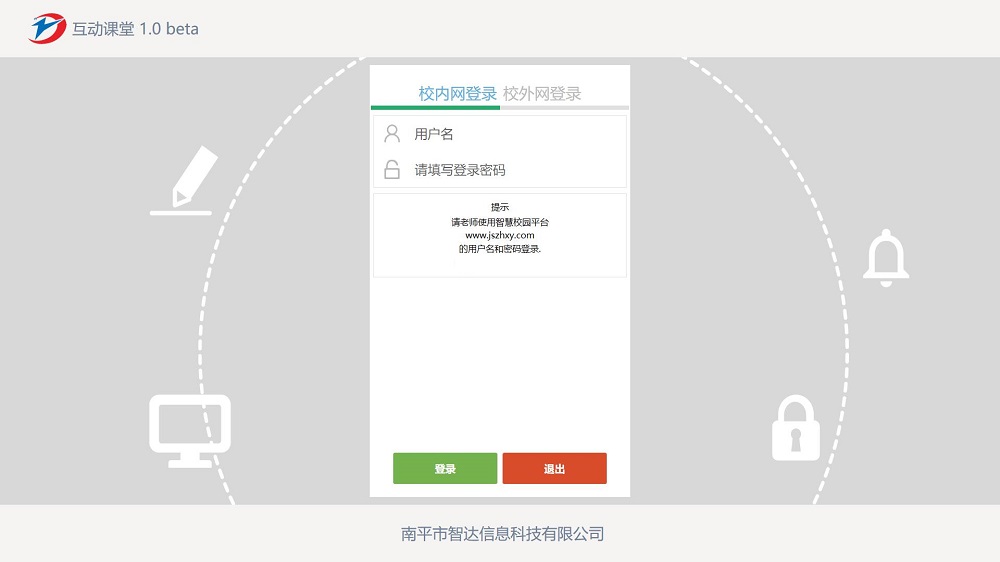
软件特色
1、全面实现作业电子化。
2、实现课堂教学互动化,可自主创建讨论话题。
3、教师自主创建题库,随时布置课后作业到学生平板。
4、教师推送视频资源和网页资源到学生平板。
5、学生平板查看网上阅卷成绩和老师发送的作业通知。
6、老师布置课后作业,同步推送“智慧校园服务平台”微信公众号消息。
7、“智达精灵”专用学习平板和“智慧校园服务台”微信公众号均可使用,学生可通过多种方式提交作业。
8、“错题重做”功能。学生已完成题目中做错的可以重做,教师端统计,时时把握学生作答情况。
使用方法
1、 教学白板:

子菜单。点击
![]()
可以任意增加板书的数量。保存后老师可以在后面的上课中点击
![]()
子页框,再调出原来已经保存的板书进行讲解。家长的学习平板端和手机微信可以看到本班级所有老师的板书。供学生课后复习时查询,重现课堂教学的板书内容。在触控一体机上手写可演示。
2、 截屏展示:互动课堂管理工具不影响老师原有的教学模式与习惯。在课堂上点击
![]()
最小化工具,则在最右侧展示工具条:

其中点击

收起工具条,并可以移到屏幕的任意一个位置。
点击

则回到互动课堂工具界面。
点击

截取电脑任意范围内的屏幕,并切到教学白板窗口,供老师点评与书写。
3、 当场出题:教师在课堂上截屏后,点击
![]()
,互动平台将下发画面到学生平板电脑。可以是包括选择题、判断题、主观题。若点击
![]()
指导学生作答后上传平台。作答结束后点击
![]()
和
![]()
按钮。
点左侧
![]()
子菜单对学生提交的作业进行点评。
4、 在线提问:在

子页框,截取好题目到屏幕后,再点击
![]()
进入题目类型与答案设置界面
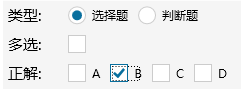
然后点击
![]()
平台将题目图片与作答选择发送到学生平板中,实现师生答题互动,答题结果、正确率等统计数据实时显示在课堂大屏幕上,答错的学生当场显示。答题结束后
![]()
窗口内可回查。
5、 高 拍 仪:在

子页框点击
![]()
按钮,调用班班通设备上的高拍仪,充分利用班班通设备的实物投影仪,现场拍摄照片讲解。
6、 提问抢答:在

子页框点击
![]()
提供随机提问某个学生和抢答的功能,活跃课堂气氛,调动学生的积极性。
7、 随堂表扬:在

子页框点击
![]()
教师端对学生进行分组,选择课堂表现好的进行表扬与鼓励,激发学生的学习兴趣。
8、 课后作业:点击
![]()
老师布置的课后作业,分为直接布置与布置套题两种方式。套题指的是试卷,在
![]()
子页框内设置。学生可以通过拍照上传,或者直接在平板上作答两种方式完成作业。选择题和判断题由系统自动批改。主观题老师在互动课堂教师端就可进行作业的批改。批改结束以后,学生家长就可以看到所批改的作业了。点击
![]()
中的
![]()
进入试题选择的窗口,双击试题题目达到选择目的。试题完成后,系统自动统计总分,分析客观题的正确与错误率。 9、 题库管理:点击
![]()
子页框进入,选择科目,章节。设置好作业。作业分为随堂、平时、月考、期中考、期末考等类型。如果设置的作业为“分享”模式。则其他老师也可以使用。如果要连同题目一起下发,则每道题的图片要经过QQ截图,把图片截到套题中。
软件问答
如何制作电子答题卡?
1、创建试卷名称:进入互动课堂软件端,点击:
 子菜单,
子菜单,
选择好目录如:

以及试题存放的栏目如:

点击:窗口上方的

按钮,新建一个作业或电子答题卡的题目。
2、修改试卷名称:点击

行右侧的

进入作业名称编辑窗口,修改名称,保存的目录后,点击窗口上方的

图标,完成作业或电子答题卡的名称与保存位置处理。
3、新增试卷试题:点击第 2 步窗口右侧的

按钮,对试题进行编辑并保存。直至整个试卷的试题均上传为止。每道试题分成:题目录入、题型选择、图片上传、答案选择、分值录入、序号确认几项内容。最后点击保存。
如何布置与批改作业?
1、布置作业:进入“互动课堂”软件端,点击

进入老师布置作业的窗口。分为直接布置与布置套题两种方式。套题指的是第二步中所保存的作业或电子答题卡试卷,在

子页框内设置。学生可以通过拍照上传,或者直接在平板上作答两种方式完成作业。选择题和判断题由系统自动批改。主观题老师在互动课堂教师端就可进行作业的批改。批改结束以后,学生家长就可以看到所批改的作业了。点击

中的

进入试题选择的窗口,双击试题题目达到选择目的。试题完成后,系统自动统计总分,分析客观题的正确与错误率。
2、批改作业:点击

老师布置作业的窗口,针对某作业的操作有:

可以对本次作业进行交作业统计、选择题统计、总分成绩统计等。其中批改主观题点击:

然后点击窗口中的

查看

则呈现学生上传的主观题照片,点击某作业照片,进入该生作业的批改窗口。

点击下方的分值栏,完成批改与保存。同时,老师可以用手写笔对图片进行批注,如上图中的红色画圈。在作业批改窗口的右下方有一个

按钮,可以把学生拍摄成倒像的作业旋转为正视图,方便老师批改。
历史版本
- 互动课堂1.0.16 正式版 简体中文 win7或更高版本 2023-04-27
- 互动课堂1.0 正式版 简体中文 win7或更高版本 2018-06-01













